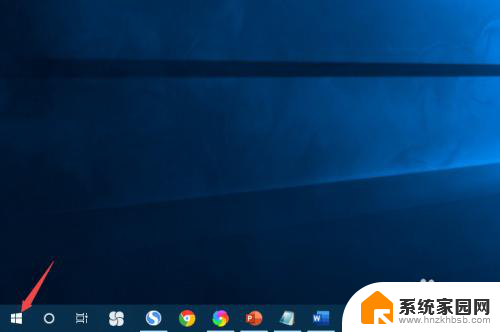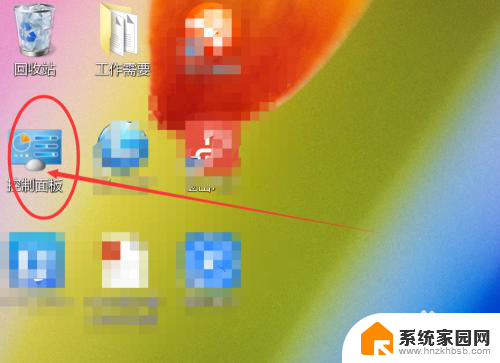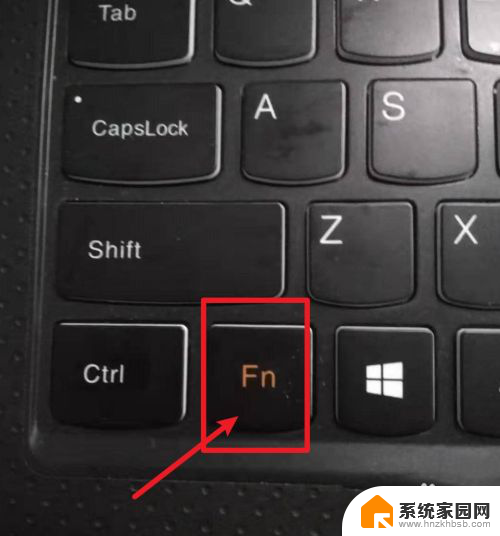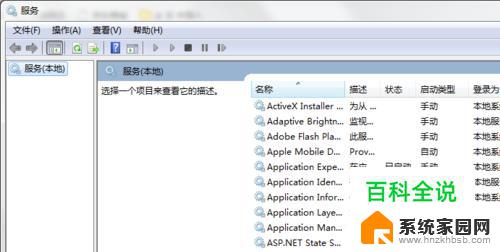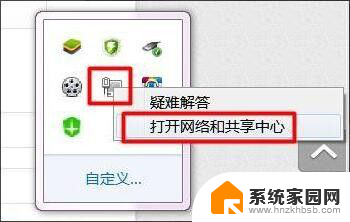联想笔记本怎样调出我的电脑 如何在联想笔记本桌面上添加我的电脑
更新时间:2024-02-05 11:53:43作者:yang
在如今信息高速发展的时代,电脑已经成为人们生活中必不可少的工具之一,而作为一款知名的电脑品牌,联想笔记本以其稳定性和高性能备受消费者青睐。在使用联想笔记本时,有些用户可能会遇到一些问题,比如如何调出我的电脑这个常用的功能。在联想笔记本的桌面上添加我的电脑,可以方便用户快速访问文件和文件夹,提高工作效率。接下来就让我们一起来了解如何在联想笔记本桌面上添加我的电脑的方法吧。
具体步骤:
1.在电脑桌面的空白位置,点击右键,如图所示。

2.在弹出的下拉菜单中,找到个性化的选项,点击打开,如图所示。
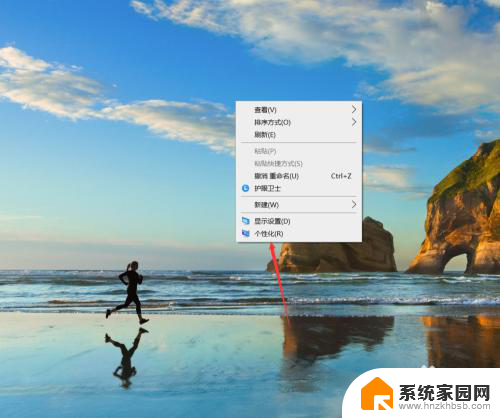
3.点击左侧的主题,如图所示。
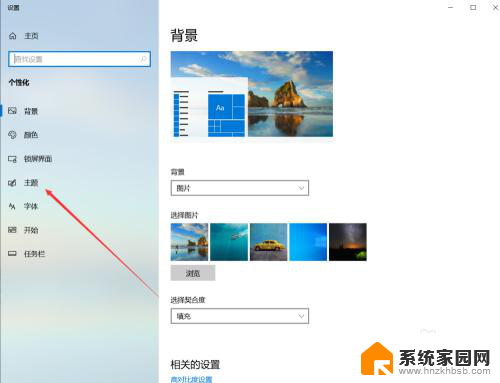
4.找到”桌面图标设置“,点击打开,如图所示。
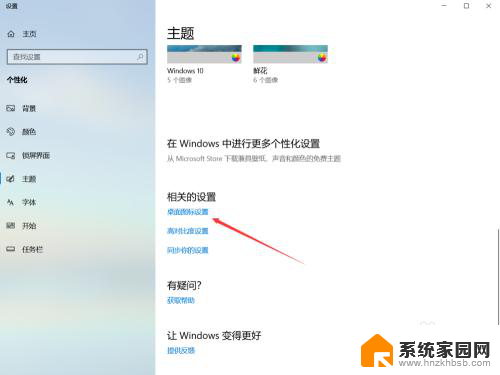
5.选择计算机,也可以选择其他自己想要添加他的图标。
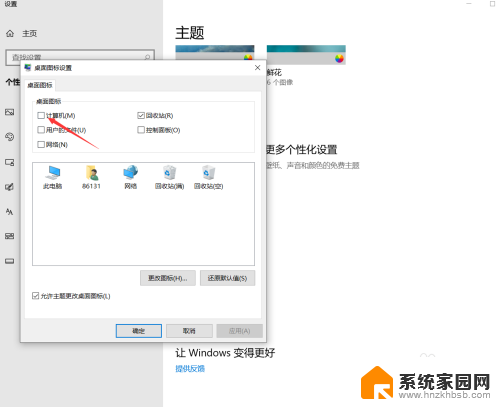
6.点击应用,在点击确定按钮。在桌面上就可以看到“此电脑”了,我们可以按照习惯将其更名为“我的电脑”就可以了。
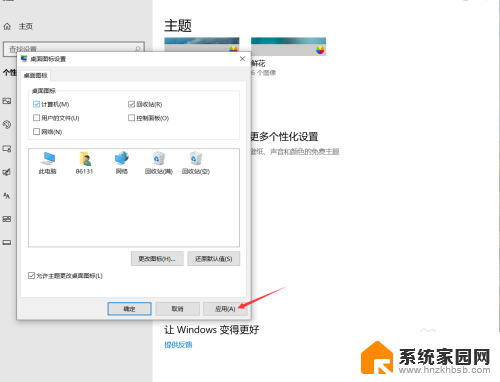

以上就是关于如何调出我的电脑的全部内容,如果您遇到类似情况,可以按照小编的方法来解决。